图文详解word页码从任意页开始怎么设置
Word如何从指定页设置页码
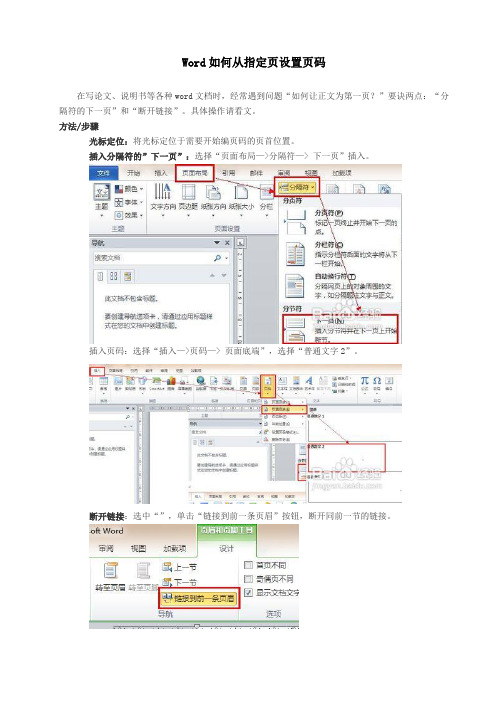
Word如何从指定页设置页码在写论文、说明书等各种word文档时,经常遇到问题“如何让正文为第一页?”要诀两点:“分隔符的下一页”和“断开链接”。
具体操作请看文。
方法/步骤光标定位:将光标定位于需要开始编页码的页首位置。
插入分隔符的”下一页”:选择“页面布局—>分隔符—> 下一页”插入。
插入页码:选择“插入—>页码—> 页面底端”,选择“普通文字2”。
断开链接:选中“”,单击“链接到前一条页眉”按钮,断开同前一节的链接。
设置页码格式:选中页码,右键单击,在右键选项中选择“设置页码格式……”,在弹出的对话框中,在“起始页码”后的框中键入相应起始数字1。
word如何制作目录word中的目录自动生成和修改是一个非常赞的工具,今天就word自动生成目录把我的操作和大家分享下。
希望对大家有帮助方法/步骤一、利用大纲级别自动生成目录如果要插入目录,请单击“插入”菜单,指向“引用”→“索引和目录”,出现“索引和目录”的画面,点击“目录”标签,倘若直接按下“确定”按钮,则会以黑体字提示“错误!未找到目录项”。
那么何谓“目录项”呢?目录项即文档中用来显示成为目录内容的一段或一行文本。
因此,要想自动显示目录,必先定义目录项。
目录项的定义很简单,点击“视图”→“大纲”切换至大纲模式,如下图所示,大纲模式下文档各段落的级别显示得清楚,选定文章标题,将之定义为“1级”,接着依次选定需要设置为目录项的文字,将之逐一定义为“2级”。
当然,若有必要,可继续定义“3级”目录项。
定义完毕,点击“视图”→“页面”回至页面模式,将光标插入文档中欲创建目录处,再次执行“插入”→“引用”→“索引和目录”,出现“索引和目录”画面,点击“目录”标签,则显示如图:一共只定义了二个级别的目录项,因此将上图“显示级别”中的数字改为“2”。
“显示页码”与“页码右对齐”这二项推荐选择,前者的作用是自动显示目录项所在的页面,后者的作用是为了显示美观。
如何页码设置——WORD文档中插入页码的问题

WORD文档中插入页码的问题一、页码从第二页开始1.选择“插入-页码”,打开“页码”对话框。
2.取消“首页显示页码”复选框中的对钩,然后单击“格式”按钮,打开“页码格式”对话框。
3.“起始页码”后的框中键入数字“0”。
4.按“确定”退出。
二、页码从任意页开始1.将光标定位于需要开始编页码的页首位置。
2.选择“插入-分隔符”,打开“分隔符”对话框,在“分隔符类型”下单击选中“下一页”单选钮。
3.选择“视图-页眉和页脚”,并将光标定位于页脚处。
4.在“页眉和页脚”工具栏中依次进行以下操作:①单击“同前”按钮,断开同前一节的链接。
②单击“插入页码”按钮,再单击“页码格式”按钮,打开“页码格式”对话框。
③在“起始页码”后的框中键入相应起始数字。
④单击“关闭”按钮。
三、页码不连续如“目录”与“正文”的页码均需单独排,可按以下步骤操作:1.将光标定位于需要开始重新编页码的页首位置。
2.选择“插入-分隔符”,打开“分隔符”对话框,在“分隔符类型”下单击以选中“下一页”复选钮。
3.选择“插入—页码”,打开“页码”对话框。
单击“格式”按钮,打开“页码格式”对话框。
4.“起始页码”后的框中键入数字“1”5.按“确定”退出。
四、页码每栏显示文档分栏后,按常规插入页码,只能实现一页一个页码。
如何实现每个分栏一个单独的页码呢?可以利用域的功能1.选择“视图-页眉和页脚”,并将光标定位于页脚处的左栏放页码的位置。
2.同时按下Ctrl+F9功能键,光标位置会出现一个带有阴影的“{ }”,这就是域的标志。
3.在“{ }”内输入“=”后,再同时按下Ctrl+F9功能键,在这次出现的花括号内输入“page”(表示插入“当前页”域代码)。
4.将光标移到内部一对花括号之后,输入“*2-1”,此时,在页脚处得到这样一行域代码:“{={page}*2-1}}”。
5.将光标停留在这个域代码上,按右键选择“更新域”,即可看到当前页左栏的页码。
word页码设置技巧
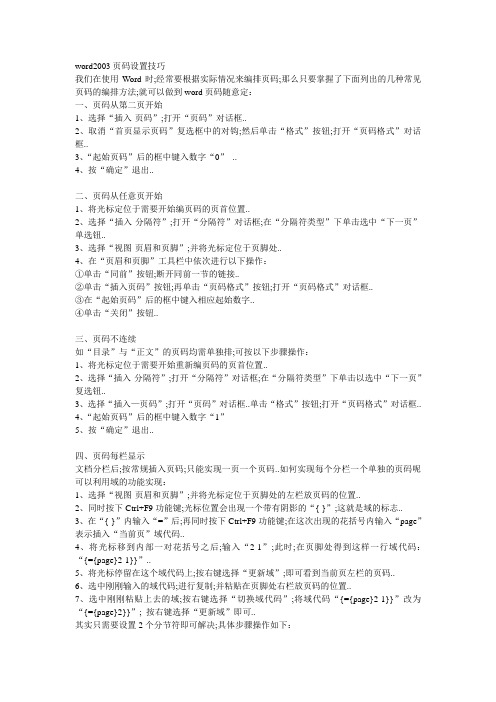
word2003页码设置技巧我们在使用Word时;经常要根据实际情况来编排页码;那么只要掌握了下面列出的几种常见页码的编排方法;就可以做到word页码随意定:一、页码从第二页开始1、选择“插入-页码”;打开“页码”对话框..2、取消“首页显示页码”复选框中的对钩;然后单击“格式”按钮;打开“页码格式”对话框..3、“起始页码”后的框中键入数字“0” ..4、按“确定”退出..二、页码从任意页开始1、将光标定位于需要开始编页码的页首位置..2、选择“插入-分隔符”;打开“分隔符”对话框;在“分隔符类型”下单击选中“下一页”单选钮..3、选择“视图-页眉和页脚”;并将光标定位于页脚处..4、在“页眉和页脚”工具栏中依次进行以下操作:①单击“同前”按钮;断开同前一节的链接..②单击“插入页码”按钮;再单击“页码格式”按钮;打开“页码格式”对话框..③在“起始页码”后的框中键入相应起始数字..④单击“关闭”按钮..三、页码不连续如“目录”与“正文”的页码均需单独排;可按以下步骤操作:1、将光标定位于需要开始重新编页码的页首位置..2、选择“插入-分隔符”;打开“分隔符”对话框;在“分隔符类型”下单击以选中“下一页”复选钮..3、选择“插入—页码”;打开“页码”对话框..单击“格式”按钮;打开“页码格式”对话框..4、“起始页码”后的框中键入数字“1”5、按“确定”退出..四、页码每栏显示文档分栏后;按常规插入页码;只能实现一页一个页码..如何实现每个分栏一个单独的页码呢可以利用域的功能实现:1、选择“视图-页眉和页脚”;并将光标定位于页脚处的左栏放页码的位置..2、同时按下Ctrl+F9功能键;光标位置会出现一个带有阴影的“{ }”;这就是域的标志..3、在“{ }”内输入“=”后;再同时按下Ctrl+F9功能键;在这次出现的花括号内输入“page”表示插入“当前页”域代码..4、将光标移到内部一对花括号之后;输入“2-1”;此时;在页脚处得到这样一行域代码:“{={page}2-1}}”..5、将光标停留在这个域代码上;按右键选择“更新域”;即可看到当前页左栏的页码..6、选中刚刚输入的域代码;进行复制;并粘贴在页脚处右栏放页码的位置..7、选中刚刚粘贴上去的域;按右键选择“切换域代码”;将域代码“{={page}2-1}}”改为“{={page}2}}”; 按右键选择“更新域”即可..其实只需要设置2个分节符即可解决;具体步骤操作如下:1、将光标移到中文摘要第四页的最开头;点击“插入”-“分隔符”;在“分节符类型”中选择“连续”;此时;文档的前三页和后面的部分就分成了2节;2、光标停留在第2节部分;点击“视图”-“页眉和页脚”;默认的是“页眉”;在弹出来的“页眉和页脚”工具栏中点击“在页眉和页脚中切换”按钮;然后点击取消“链接到前一个按钮”这步很重要;这可以使本节与前节的设置不同得以实现;再点击“插入页码”按钮;弹出的页码默认为阿拉伯数字;点击“设置页码格式”按钮;在“数字格式”中可以选择罗马数字格式;在“页码编排”中选择“起始页码”;点击确认..居中的设置可以直接点击点击word工具栏中的“居中”图标;也可通过“格式”-“段落”-“缩进和间距”选项卡中的“对齐方式”来进行;3、再把光标移到正文第六页最前面;其他操作过程同1、2..WORD文档中插入页码的问题一、页码从第二页开始1、选择“插入-页码”;打开“页码”对话框..2、取消“首页显示页码”复选框中的对钩;然后单击“格式”按钮;打开“页码格式”对话框..3、“起始页码”后的框中键入数字“0” ..4、按“确定”退出..二、页码从任意页开始1、将光标定位于需要开始编页码的页首位置..2、选择“插入-分隔符”;打开“分隔符”对话框;在“分隔符类型”下单击选中“下一页”单选钮..3、选择“视图-页眉和页脚”;并将光标定位于页脚处..4、在“页眉和页脚”工具栏中依次进行以下操作:①单击“同前”按钮;断开同前一节的链接..②单击“插入页码”按钮;再单击“页码格式”按钮;打开“页码格式”对话框..③在“起始页码”后的框中键入相应起始数字..④单击“关闭”按钮..三、页码不连续如“目录”与“正文”的页码均需单独排;可按以下步骤操作:1、将光标定位于需要开始重新编页码的页首位置..2、选择“插入-分隔符”;打开“分隔符”对话框;在“分隔符类型”下单击以选中“下一页”复选钮..3、选择“插入—页码”;打开“页码”对话框..单击“格式”按钮;打开“页码格式”对话框..4、“起始页码”后的框中键入数字“1”5、按“确定”退出..四、页码每栏显示文档分栏后;按常规插入页码;只能实现一页一个页码..如何实现每个分栏一个单独的页码呢可以利用域的功能1、选择“视图-页眉和页脚”;并将光标定位于页脚处的左栏放页码的位置..2、同时按下Ctrl+F9功能键;光标位置会出现一个带有阴影的“{ }”;这就是域的标志..3、在“{ }”内输入“=”后;再同时按下Ctrl+F9功能键;在这次出现的花括号内输入“page”表示插入“当前页”域代码..4、将光标移到内部一对花括号之后;输入“2-1”;此时;在页脚处得到这样一行域代码:“{={page}2-1}}”..5、将光标停留在这个域代码上;按右键选择“更新域”;即可看到当前页左栏的页码..6、选中刚刚输入的域代码;进行复制;并粘贴在页脚处右栏放页码的位置..7、选中刚刚粘贴上去的域;按右键选择“切换域代码”;将域代码“{={page}2-1}}”改为“{={page}2}}”;按右键选择“更新域”即可..1、如何设置页眉页脚“视图”→“页眉和页脚”;将会打开页眉页脚编辑工具栏;同时切换到页眉编辑状态;只要在相应的地方输入内容即可..2、什么是“分节符”;如何设置“分节符”就是把文档从插入的分节符处分为两节;可以对每节的页面、格式进行单独设置..设置方法:“插入”→“分隔符”;选择“分节符类型”里的“下一页”即可在指定位置插入分节符..3、文档中有封面有正文;封面中不需要页眉页码;而正文要设置;怎么做①、在封面尾插入“分节符”将封面与正文分节:光标调至要插入分节符的地方;“插入”→“分隔符”→“分节符类型” →“下一页”;②、进行页眉页码编辑:“视图”→“页眉和页脚”;输入页眉内容及插入页码;这时封面和正文都将会有页眉和页码;③、取消每节的“同上一节”设置;以便对每节进行单独编写:将光标调至第2节即正文所在节在页眉;点击页眉页脚编辑工具栏上的“同前”;这样就是取消“同上一节”的设置;使得两节的页眉可以分别设置因为默认设置为“同前”;否则无论修改哪一节;另一节都会跟着改变的;同理;页脚也同样处理..④、取消封面页眉文字:光标调至第1节的页眉;删除页眉文字;此时将还有默认下划线存在;同样取消页码即可;⑤、删除页眉中的下划线:全选页眉注意;一定要将段落标记也选入..也可以三击鼠标左键;“格式”→“边框和底纹”→ “边框”→“无”;注意对话框右下解的“应用范围”应该是“段落”;再点击“确定”即可取消下划线;⑥、在正文页眉或页脚设置页码:若直接插入页码;会将封面页做为第1页;顺序下排..这时;只要选中页码;点击页眉页脚编辑工具栏中的“设置页码格式”→“页码编排”→“起始页码”;输入相应数字即可..想从哪个页数开始都行这样设置下来;封面既无页眉也无页码..当然;第①~③顺序不要变;后面几项可以颠倒顺序..举一反三;对于对章节或多封面的文档;重复使用这些设置即可做到每章节页眉不同;页码不同了..4、带表格的文档;排版时总是会将编辑好的表格打乱;怎么办为防止编辑好的表格因为格式的变动而被打乱;在表格前后插入“分页符”即可保证无论如何排版都不有打乱表格:“插入”→“分隔符”→“分隔符类型”→“分页符”..5、竖排页面的文档中;突然需要某页进行横排;怎么办在需要横排的页前页后分别设置两个“分节符”;然后对此页进行“页面设置”;选择版面“横向”即可..6、“分节符”与“分页符”的区别是什么这两种符;都可以将页面单独分页;有时候看上去一样的功能;很难区别..其实主要的一点区别就是“分节符”分开的每个节都可以进行不同的页面、页眉、页脚、页码的设置;而分页符则不能..7、一个文档有多个章节;每个章节有不同的封面;同时文档中还有很多表格;有横版;有竖版;却要求每个章节页眉内容不同、页码相连、每章封面不排页码、无论横版竖版统一页眉以供装订;需要怎么样操作①、插入“分节符”;将文档分为若干个节:光标调至每个章节、章节封面、不同方向版面的最后一个字符后;“插入”→“分隔符”→“分节符类型”“下一页”;重复操作;②、取消每节的“同上一节”设置:将光标调至页眉;点击页眉页脚编辑工具栏上的“同前”;这样就是取消“同上一节”的设置;以便对每节的页眉页脚进行单独设置而不会改变其它节的内容;页脚也同样处理..③、进行页眉页码编辑:在相应位置输入页眉内容及插入页码;④、取消封面页眉文字:光标调至封面的页眉;删除页眉文字;此时将还有默认下划线存在;同样取消页码即可;⑤、删除页眉中的下划线:全选要取消的页眉注意;一定要将段落标记也选入..也可以三击鼠标左键;“格式”→“边框和底纹”→ “边框”→“无”;注意对话框右下解的“应用范围”应该是“段落”;再点击“确定”即可取消下划线;⑥、在正文页眉或页脚设置页码:若直接插入页码;会将封面页也排序..这时;只要选中页码;点击页眉页脚编辑工具栏中的“设置页码格式”→“页码编排”→“起始页码”;输入相应数字即可..想从哪个页数开始都行⑦、重新编辑不同方向页面的页眉页脚:竖版文档中的横版页面的页眉将默认在长边;而竖版页面的页眉在短边;这就需要进行调整..a、取消横版页面的页眉和页脚:见④、⑤;b、在页眉处插入文本框:光标调至页眉;“插入”→“文本框”→“竖排”;按鼠标左键;光标变为“+”;不放;画一个文本框;输入文字;将文字和段落标记均选中;“格式”→“边框和底纹”→ “边框”→“自定义”;选择“线型”、“颜色”、“宽度”;在“预览”里选择下边框线;“确定”;c、调整文字方向:选中页眉文本框中的文字;“格式”→“文字方向”;调整相应的文字方向;d、页码设置:对页码也是如此操作即可;只是文本框中插入的是页码而已;e、取消文本框的框线:将鼠标点至文本框边界;当光标变为十字箭头时;双击鼠标左键;出现“设置文本框格式”对话框;将“线条”设置为“无”;即可消除文本框的外框线了..f、将页眉页码文本框放至\相应位置:当光标高为十字箭头时;按左键不放拉至相应位置即可..只要设置好一个版面;以后相同版面就可使用粘贴功能进行复制了..。
word 2010中设置页码从任意一页开始
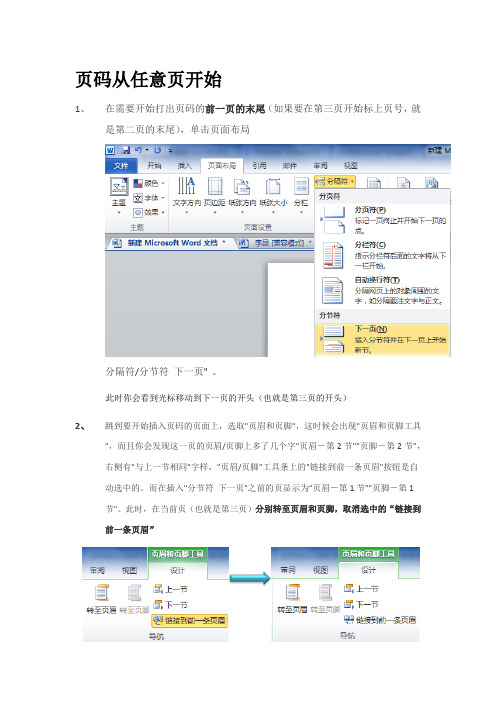
页码从任意页开始
1、在需要开始打出页码的前一页的末尾(如果要在第三页开始标上页号,就
是第二页的末尾),单击页面布局
分隔符/分节符下一页"。
此时你会看到光标移动到下一页的开头(也就是第三页的开头)
2、跳到要开始插入页码的页面上,选取"页眉和页脚",这时候会出现"页眉和页脚工具
",而且你会发现这一页的页眉/页脚上多了几个字"页眉-第2节""页脚-第2节",右侧有"与上一节相同"字样,"页眉/页脚"工具条上的"链接到前一条页眉"按钮是自
动选中的。
而在插入"分节符下一页"之前的页显示为"页眉-第1节""页脚-第1节"。
此时,在当前页(也就是第三页)分别转至页眉和页脚,取消选中的“链接到前一条页眉”
3、点击“页眉页脚→页码→设置页面格式”,设置你需要起始页从什么数字开始;再执
行“页眉页脚->页码”最后双击word文档任意内容(除了页眉页脚部分)确认执
行。
说明:按照本文的方法你就可以将一个文档分为几个部分,分别插入不同格式的页码(比如说毕业论文之类的)。
另外,如果你想让首页不显示页码或与其它页不同,只需选中选项
中的“首页不同”……。
word怎么从第二页开始设置页码而第一页不设置页码

word怎么从第二页开始设置页码而第一页不设置页码word怎么从第二页开始设置页码而第一页不设置页码方法1:1.把光标定位在第1页末,执行“插入/分隔符/下一页/确定”命令;2.执行“视图/页眉和页脚”命令,分别将光标定位在页脚,单击“页眉/页脚”工具栏上的“链接到前一个”按钮;3.执行“插入/页码”命令;4.在“页码”对话框中,单击“格式”按钮;5.在“页码格式”对话框中,“起始页码”设置为“1”;6.单击“确定”、“确定”完成页码插入。
仿此可以进行页眉的编辑。
只不过第2步中光标应定位在页眉处,第3步即进行页眉中的信息编辑即可。
特别提示:关键是在“页眉和页脚”工具栏中单击“链接到前一个”按钮,关闭页眉/页脚中的“与上一节相同”(在页眉/页脚的右上方显示)。
方法2:首先是“首页显示页码”的复选框不要选中,然后是单击“格式”,在页码格式对话框中,起始页码中输入“0”,最后“确定”如果你想从第X页开始插入页码的话方法是:X代表你想插入的页码1、将鼠标定位在第X-1页的最后一个字符后2、选择“插入-〉分隔符”;在“分节符类型”选项中,选中“下一页”;按“确定”3、将鼠标定位到第X页4、选择“插入-〉页码”;将“首页显示页码”勾上(因为页面默认是“首页不同”)5、按“格式”键;勾点“起始页码”,选择“1”“将第X页设为第1页的问题”就解决了;但还要执行下面这一步6、双击第X页的页脚,出现“页眉和页脚”工具图标,同时页脚区域会显示“与上一节相同”的提示(如果没有此提示,下面的步骤就不用执行了)7、点击“页眉和页脚”工具图标中“链接到前一个”按键后,页脚区域显示的“与上一节相同”的提示消失;8、点击“页眉和页脚”工具图标中“关闭”按键;至此就ok了对第X-1页及之前页无页码的处理:双击第X-1页的页脚,将显示页脚数字的栏位删掉即可。
Word文档让页码从第2页(第3页任意页)开始显示 (1)

Word文档让页码从第2页(第3页/任意页)开始显示设置Word文档,让页码从第二页开始显示在制作论文或标书的时候,经常会遇到,前面几页作为封面,页码必须从第二页开始显示,或者页码从第三页开始。
而在Word中设置页码的时候改动一个页码,紧接着后面的也会跟着变化,解决这一页码其实也简单,详细方法如下:设置方法如下:①将光标移到封面中最后一行的末尾处(切记必须如此执行,不然封面和正文会连续显示页码),执行“插入→分隔符”命令,弹出“分隔符”对话框,选择“分节符”类型中的“连续”一项,单击[确定]按钮。
②删除第二页产生的空行,然后可以把光标移到第二页任意位置,执行“插入→页码”命令,在随后出现的“页码”对话框中,单击[格式]按钮,在“页码编排”一栏中选择“起始页码”。
③按两次[确定]按钮后,退出“页码对话框”,这时会看到封面和第二页的页码均为“1”,把光标返回到首页,再次“插入→页码”命令,进入到“页码”对话框中,去掉“首页显示页码”复选即可。
现在就可以在一个文档中实现从第二页的正文页开始显示页码“1”了!Word页码从第三页开始的设置步骤如下:步骤一、将鼠标放到“第二页”的第一个字符的前面,然后单击菜单栏的“插入”中的“分隔符”,在弹出的“分隔符”将“下一页”的前面打上钩;步骤二、同样,将鼠标放到“第三页”开头的第一个字的前面,插入–>分隔符–>下一页;步骤三、在“第三页”插入完“分隔符”后,鼠标不要移动,选择菜单栏的“插入”在下拉菜单中选择“页码”,然后将“对齐方式”设置为“居中”,单击“格式”按钮,此时会弹出个“页码格式”窗口,我们选择“起始页码”在里面输入“1”,然后确定;步骤三、双击“第三页”的页码处,此时会进入到页眉和页脚编辑状态中,在“页眉和页脚”的工具栏中,我们单击关闭“链接到前一个”,(也就是关闭与前一个页面之间的链接关系),如下图红色区域;步骤四、此时就已经完成得差不多了,现在第一页页码是1、第二页页码是2、第三页页码是1、第四页是2等,这样的显示方式。
图文详解word页码从任意页开始怎么设置
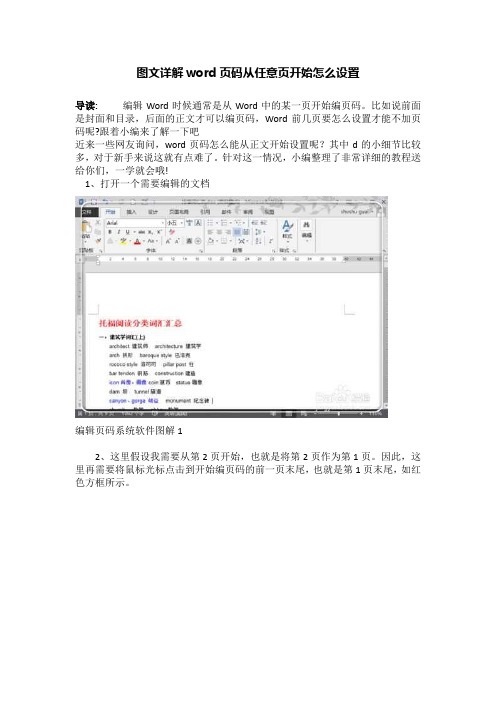
图文详解word页码从任意页开始怎么设置导读:编辑Word时候通常是从Word中的某一页开始编页码。
比如说前面是封面和目录,后面的正文才可以编页码,Word前几页要怎么设置才能不加页码呢?跟着小编来了解一下吧近来一些网友询问,word页码怎么能从正文开始设置呢?其中d的小细节比较多,对于新手来说这就有点难了。
针对这一情况,小编整理了非常详细的教程送给你们,一学就会哦!1、打开一个需要编辑的文档编辑页码系统软件图解12、这里假设我需要从第2页开始,也就是将第2页作为第1页。
因此,这里再需要将鼠标光标点击到开始编页码的前一页末尾,也就是第1页末尾,如红色方框所示。
word页码设置系统软件图解23、然后点击菜单栏的“页面布局”。
word页码设置系统软件图解34、在“页面布局”栏目下,点击分隔符后面的倒三角形。
编辑页码系统软件图解45、弹出分隔符的相关功能栏目,点击“下一页”。
word页码设置系统软件图解56、这时候鼠标光标自动跳到下一页,也就是第2也页首,如红色方框所示。
word前几页不加页码系统软件图解67、双击这里的深红色方框位置,也就是页眉的位置,激活页眉编辑。
word页码设置系统软件图解78、双击之后,激活了页眉编辑,点击这个转角符号“链接到前一页页眉”。
编辑页码系统软件图解89、然后滑动word右边的滑轮,将光标移动到本页的页脚,然后点击一下页脚,激活页脚编辑。
编辑页码系统软件图解910、点击上方的转角符号“链接到前一页页眉”。
编辑页码系统软件图解1011、然后点击左上角的“页码”,点击“设置页码格式”设置需要显示的页码。
编辑页码系统软件图解1112、这里根据自己需要设置页码格式,起始页设置为1,当然,如果你想从10开始也可以,输入之后,点击“确定”。
word前几页不加页码系统软件图解1213、现在可以开始插入。
点击菜单栏“插入”。
word前几页不加页码系统软件图解1314、在插入栏目下,点击“页码”。
论文Word排版生成目录及从任意页开始排页码方法图文详解【VIP专享】
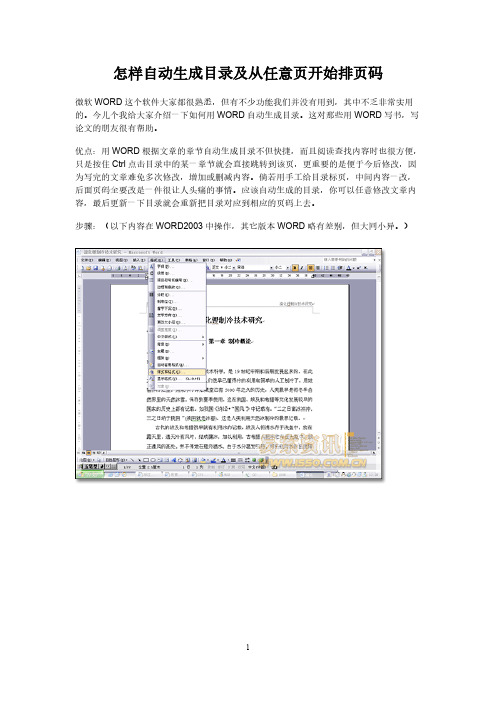
怎样自动生成目录及从任意页开始排页码微软WORD这个软件大家都很熟悉,但有不少功能我们并没有用到,其中不乏非常实用的。
今儿个我给大家介绍一下如何用WORD自动生成目录。
这对那些用WORD写书,写论文的朋友很有帮助。
优点:用WORD根据文章的章节自动生成目录不但快捷,而且阅读查找内容时也很方便,只是按住Ctrl点击目录中的某一章节就会直接跳转到该页,更重要的是便于今后修改,因为写完的文章难免多次修改,增加或删减内容。
倘若用手工给目录标页,中间内容一改,后面页码全要改是一件很让人头痛的事情。
应该自动生成的目录,你可以任意修改文章内容,最后更新一下目录就会重新把目录对应到相应的页码上去。
步骤:(以下内容在WORD2003中操作,其它版本WORD略有差别,但大同小异。
)1.在[格式]中选[样式与格式]2.出现右边的一条“样式格式”栏,这里面主要就是用到标题1,标题2,标题3。
把标题1,标题2,标题3分别应用到文中各个章节的标题上。
例如:文中的“第一章制冷概论”我们就需要用标题1定义。
而“1.1制冷技术的发展历史”就用标题2定义。
如果有1.1.1×××那就用标题3来定义。
3.当然标题1,标题2,标题3的属性(如字体大小,居中,加粗,等等)可以自行修改的。
修改方法:右键点击“标题1”选“修改”,会弹出修改菜单,您可以根据自己的要求自行修改。
4.用标题1,2,3分别去定义文中的每一章节。
定义时很方便,只要把光标点到“第一章制冷概论”上,然后用鼠标左键点一下右边的标题1,就定义好了;同样方法用标题2,3定义1.1;1.1.1;依此类推,第二章,第三章也这样定义,直到全文节尾。
5.当都定义好后,我们就可以生成目录了。
把光标移到文章最开头你要插入目录的空白位置,选[插入]--[引用]--[索引和目录]6.选第二个选项卡[目录],然后点右下的确定。
就OK了。
上图就是自动生成的目录7.当你重新修改文章内容后,你需要更新一下目录,方法是:在目录区域内,点右键,选[更新域]8.当选[更新域]后,会出现上图的选框,选第二个“更新整个目录”点确定。
word如何设置页码从任意页开始

,WORD2007页码设置和目录编排一、页码从第二页开始1、选择“插入-页码”,在页眉与页脚中选择"页码"然后在对应位置插入页码。
2.这是进入"设计"菜单,在“首页不同”复选框中的对钩.3、在页码中,进行如下操作.“起始页码”后的框中键入数字“0”二:页码从任意页开始和不连续:1、将光标定位于需要开始编页码的页首位置。
2、选择“插入-分隔符”,打开“分隔符”对话框,在“分隔符类型”下单击选中“下一页”单选钮。
3.并将光标定位于页脚处。
这样就可以页码从任意页开始如一操作4页码不连续操作,重复以上操作三:目录的制作目录是用来列出文档中的各级标题及标题在文档中相对应的页码。
首先介绍Word的一个概念:大纲级别。
Word使用层次结构来组织文档,大纲级别就是段落所处层次的级别编号,Word提供9级大纲级别,对一般的文档来说足够使用了。
Word的目录提取是基于大纲级别和段落样式的,在Normal模板中已经提供了内置的标题样式,命名为“标题1”、“标题2”,…,“标题9”,分别对应大纲级别的1-9。
我们也可以不使用内置的标题样式而采用自定义样式,但有点麻烦。
中的目录制作方法直接使用Word的内置标题样式,关于自定义样式的方法请参阅Word的帮助文档。
目录的制作分三步进行。
1) 修改标题样式的格式。
通常Word内置的标题样式不符合论文格式要求,需要手动修改。
在菜单栏上点“格式|样式”,列表下拉框中选“所有样式”,点击相应的标题样式,然后点“更改”。
可修改的内容包括字体、段落、制表位和编号等,按论文格式的要求分别修改标题1-3的格式。
2) 在各个章节的标题段落应用相应的格式。
章的标题使用“标题1”样式,节标题使用“标题2”,第三层次标题使用“标题3”。
使用样式来设置标题的格式还有一个优点,就是更改标题的格式非常方便。
假如要把所有一级标题的字号改为小三,只需更改“标题1”样式的格式设置,然后自动更新,所有章的标题字号都变为小三号,不用手工去一一修改,即麻烦又容易出错。
WORD2003中设置页码时,前两页不要页码,从第三页开始怎么设置?

WORD2003中设置页码时,前两页不要页码,从第三
页开始怎么设置?
页码从任意页开始
1、将光标定位于需要开始编页码的页首位置。
2、选择“插入-分隔符”,打开“分隔符”对话框,在“分隔符类型”下单击选中“下一页”单选钮。
3、选择“视图-页眉和页脚”,并将光标定位于页脚处。
4、在“页眉和页脚”工具栏中依次进行以下操作:
①单击“同前”(“链接到前一个”)按钮,断开同前一节的链接。
②单击“插入页码”按钮,再单击“页码格式”按钮,打开“页码格式”对话框。
③在“起始页码”后的框中键入相应起始数字。
④单击“关闭”按钮。
1、分节
光标放在不要页码前一页最后一行插入>分节符。
2、断开链接
光标在加页码的第一页,视图>页眉页脚,光标再放在页脚处,点链接到前一个,使页脚中的与上节相同消失。
3、插入页码
光标在加页码的第一页,插入>页码>格式>数字格式1、2,3,起始页码1。
把光标定位到第三页页首,插入分节符,然后双击页眉,断开与上一节的链接,再插入页码。
在第三页的页眉与页脚处,选中页脚,然后在页面设置--〉版式--〉预览中选插入点之后。
确定。
然后就是要点下图的图标,这个图标在页眉页脚设置栏上有,叫做链接到前一个,点它,表明从第三页开始不用链接到前面的页眉页脚。
然后,再把第一页,二页的页码删除就可以了。
答案补充链接到下一个的图标是这个,你将鼠标放上去就会显示。
在页眉页脚设置栏上。
答案补充你发过来我帮你做吧,呵呵,可以的。
我就做过。
word设置页码从第二页开始

word设置页码从第二页开始Word 设置页码从第二页开始在使用 Word 编辑文档时,默认情况下,页码会从文档的第一页开始自动编号。
然而,在某些场景中,我们可能需要将页码从第二页或其他特定的页开始编号。
本文将介绍如何使用 Word 设置页码从第二页开始。
方法一:使用分节符第一种方法是使用Word 的分节符功能。
通过在文档中插入分节符,可以实现不同部分的页码设置。
下面是具体步骤:1. 打开 Word 文档,在需要设置页码从第二页开始的页面之前插入一个分节符。
在“页面布局”选项卡中,找到“分节符”并单击打开分节符对话框。
2. 在“分节符”对话框中,选择“下一页”选项,并单击“确定”按钮。
这样就会在选定的位置插入一个分节符。
3. 在新的分节中,单击鼠标右键,选择“页码格式”。
4. 在“页码格式”对话框中,选择“开始于”选项,并将值设置为“2”。
然后单击“确定”按钮。
通过上述步骤,您就可以在文档的第二页开始设置页码。
方法二:自定义页码格式第二种方法是通过自定义页码格式来实现设置页码从第二页开始。
下面是具体步骤:1. 打开 Word 文档,在需要设置页码从第二页开始的页面上单击鼠标右键,选择“页码格式”。
2. 在“页码格式”对话框中,选择“开始于”选项,并将值设置为“2”。
然后单击“确定”按钮。
3. 在文档中的其它位置重复上述步骤,也将页码设置为“2”。
这样,您就可以实现页码从第二页开始的设置。
请注意,使用此方法设置的页码将会应用到整个文档。
方法三:删除页码并手动插入第三种方法是通过手动插入页码来实现设置页码从第二页开始。
下面是具体步骤:1. 打开 Word 文档,在需要设置页码从第二页开始的页面之前插入一个分节符。
在“页面布局”选项卡中,找到“分节符”并单击打开分节符对话框。
2. 在“分节符”对话框中,选择“下一页”选项,并单击“确定”按钮。
这样就会在选定的位置插入一个分节符。
3. 在新的分节中,将光标移动到页码需要插入的位置,点击“插入”,然后选择“页码”选项。
word中如何从第三页开始设置页码
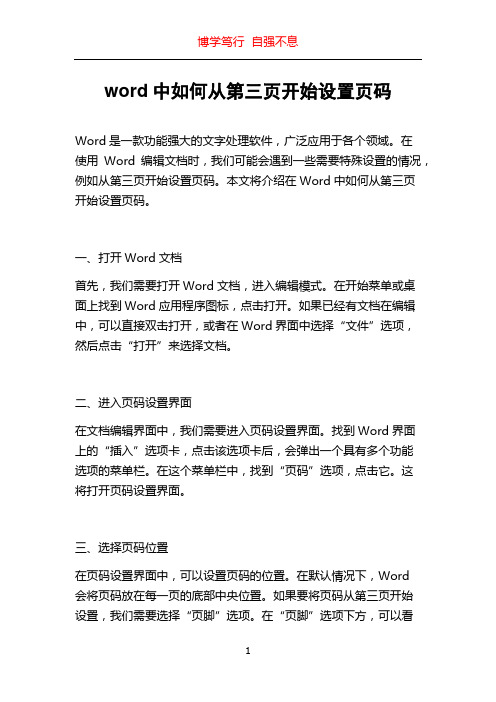
word中如何从第三页开始设置页码Word是一款功能强大的文字处理软件,广泛应用于各个领域。
在使用Word编辑文档时,我们可能会遇到一些需要特殊设置的情况,例如从第三页开始设置页码。
本文将介绍在Word中如何从第三页开始设置页码。
一、打开Word文档首先,我们需要打开Word文档,进入编辑模式。
在开始菜单或桌面上找到Word应用程序图标,点击打开。
如果已经有文档在编辑中,可以直接双击打开,或者在Word界面中选择“文件”选项,然后点击“打开”来选择文档。
二、进入页码设置界面在文档编辑界面中,我们需要进入页码设置界面。
找到Word界面上的“插入”选项卡,点击该选项卡后,会弹出一个具有多个功能选项的菜单栏。
在这个菜单栏中,找到“页码”选项,点击它。
这将打开页码设置界面。
三、选择页码位置在页码设置界面中,可以设置页码的位置。
在默认情况下,Word会将页码放在每一页的底部中央位置。
如果要将页码从第三页开始设置,我们需要选择“页脚”选项。
在“页脚”选项下方,可以看到一些预定义的页脚样式。
选择其中任意一个样式,将鼠标放在它上面,会显示一个下拉箭头。
点击这个箭头,会弹出一个菜单,选择“编辑页脚”选项。
四、编辑页码样式在编辑页脚的界面中,我们可以自定义页码的样式。
首先,我们需要找到一个位置来插入页码。
点击页面底部的文本框,可以进入文本编辑模式。
在文本编辑模式中,我们可以在页面底部的某个位置插入页码。
五、设置开始页码在插入页码之前,我们需要先设置开始页码的位置。
在页面底部的文本框中,将光标放在要插入页码的位置,然后右键点击,选择“页码格式”选项。
这会打开一个对话框,允许我们设置页码的格式。
在页码格式对话框中,找到“开始页码”选项。
在默认情况下,这个选项设置为“自动”。
为了从第三页开始设置页码,请将其更改为“3”。
点击“确定”按钮,将会应用更改。
六、插入页码现在,我们可以插入页码了。
在页面底部的文本框中,将光标放在设置开始页码的位置,然后选择“插入”选项卡上的“快部件”按钮。
word如何设置页码从任意页开始[1]
![word如何设置页码从任意页开始[1]](https://img.taocdn.com/s3/m/a0b68d0d6ad97f192279168884868762caaebb87.png)
word 2003 如何任意插入页码技术杂谈 2010-01-07 08:39 阅读155 评论0 字号:大大中中小小 Word第一页不显示页码,第二页显示页码,Word文档页码从第二页开始出现设置:第一种:1. 将光标移到首页中最后一行的末尾处,单击“插入→分隔符”命令,弹出“分隔符”对话框,选择“分节符”类型中的“连续”一项,单击[确定]按钮;2. 删除第二页产生的空行,并把光标移到第二页任意位置,执行“插入→页码”命令,在随后出现的“页码”对话框中,单击[格式]按钮,在“页码编排”一栏中选择“起始页码”;3. 按两次 [确定]按钮后,退出“页码对话框”,这时会看到首页和第二页的页码均为“1”,把光标返回到首页,再次进入到“页码”对话框中,去掉“首页显示页码”复选即可。
第二种:在光标移至word第一页(封面)最后一个字符后面,工具栏→插入→页码,调出页面对话框,勾掉首页显示页码,不要选,然后点击页码对话框上“格式”高级按钮,调出“页码格式”对话框-页码编排-选中“起始页码”选项框-起始页码设置为0,两次确定,退出。
word前几页如何不显示页码第一种:word文档在同一文件中插入页码时,总是从第一页到末页顺序编码,但我这一文件从第1--4页为“提纲”或者“前言”,不需编页码,从第5页开始才是正文,那么怎样才能使页码从第5页开始顺序从1开始编号?当然从第6、7页开始是同理啦。
按下面操作:1、在第4页的最后一行的行尾点一下鼠标,然后选择插入→分隔符→下一页→确定;2、视图页眉页脚在页眉页脚工具条上点击“在页尾页脚间切换”按钮,再点击“链接前一个”按钮(使之抬起来失去作用),另外注意操作顺序不能错;3、点击插入→页码→格式选择“起始页码”为1,确定,确定。
再点页眉页脚工具条上的“关闭”按钮。
第二种:一、直接在整个文档中插入,这个比较简单,点击插入→页码→首页显示页码→格式→选择所要插入的数字格式,并选择起始页码为1,点击确定就可以了。
word2013如何设置页码从任意页开始

word2013如何设置页码从任意页开始
word2013一般默认是从第一页开始编码,但是我们很多时候,都需要从某一页开始编页码,不少人也看了网上的方法,但是容易看不懂或者是操作失败,下面随店铺一起看看具体的设置方法吧。
word页码从任意页开始的设置步骤
一、打开你的word文档,将光标定位到要加入页码的前一页;
二、单击菜单栏的页面布局,选择插入一个分节符;
三、随后跳转到你要加入页码的界面,单击菜单栏的插入,选择“页眉和页脚——页码——设置页码格式”;
四、在弹出的窗口中,选择页码编号以及勾选上“起始页面”,在后面输入1,之后确定;
五、再次单击插入——页眉和页脚——页码,选择你要插入的页码位置,单击确定即可;
六、随后你可以看到我们的word页面是在第5页,但是页码是从首页开始计数的。
Word中从任何一页开始设置起始页码的简单方法(建议收藏)

Word中从任何一页开始设置起始页码的简单方法(建议收
藏)
假如在你的WORD文档中,有好多页和很多部分内容组成(例如封面、目录、引言、正文等),而你只想从当中的某一页(例如这一页为第X页)开始设置起始页码(例如这部分是正文),或者直接说从第X页开始设置起始页码,你可以通过以下操作方法进行设置,仅供参考
第一步:直接把鼠标左键点到第X页的第一行最前面,接着用鼠标左键点菜单“插入”→“分隔符”→“下一页”→“确定”。
然后,再点菜单“插入”→“页码”→“对齐方式”→选“居中”(这里根据你的要求来选择设置是否居中),选项“首页显示页码”打勾,接着点“格式”,将“起始页码”设为1;
第二步:把鼠标左键点到第一页的第一行最前面,接着用鼠标左键点菜单“插入”→“分隔符”→“下一页”→“确定”;
接下来每一步就是对剩下直到正文前的每一页(即第X
页前的每一页)进行与第二步同样的操作;
完成。
如果你的正文这部分后面还有很多页(即不属于正文),也不想设置页码,你可以接着以下操作,仅供参考第1步:把鼠标左键点到正文后面的第一页第一行最前面,接着用鼠标左键点菜单“插入”→“分隔符”→“下一页”→“确
定”。
然后,再点菜单“插入”→“页码”→选项“首页显示页码”不打勾→“确定”;
第2步:把鼠标左键点到正文后面第二页第一行最前面,接着用鼠标左键点菜单“插入”→“分隔符”→“下一页”→“确定”;接下来每一步就是对剩下的每一页进行与第2步同样的操作;
完成。
word怎么设置任意一页设置为第一页
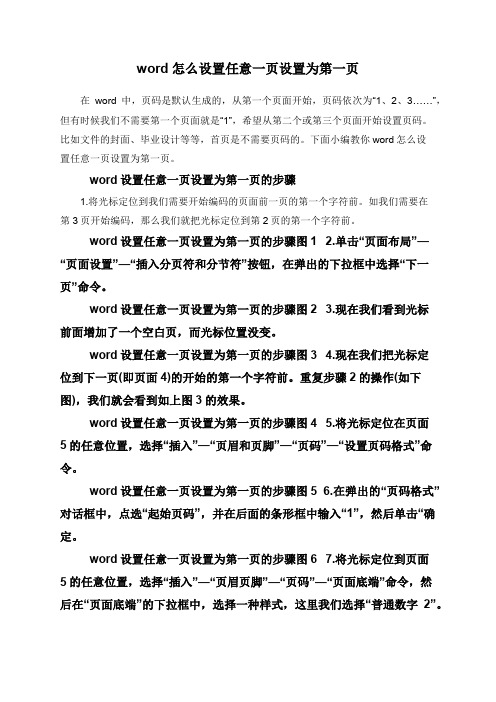
word怎么设置任意一页设置为第一页在word中,页码是默认生成的,从第一个页面开始,页码依次为“1、2、3……”,但有时候我们不需要第一个页面就是“1”,希望从第二个或第三个页面开始设置页码。
比如文件的封面、毕业设计等等,首页是不需要页码的。
下面小编教你word怎么设置任意一页设置为第一页。
word设置任意一页设置为第一页的步骤1.将光标定位到我们需要开始编码的页面前一页的第一个字符前。
如我们需要在第3页开始编码,那么我们就把光标定位到第2页的第一个字符前。
word设置任意一页设置为第一页的步骤图1 2.单击“页面布局”—“页面设置”—“插入分页符和分节符”按钮,在弹出的下拉框中选择“下一页”命令。
word设置任意一页设置为第一页的步骤图2 3.现在我们看到光标前面增加了一个空白页,而光标位置没变。
word设置任意一页设置为第一页的步骤图3 4.现在我们把光标定位到下一页(即页面4)的开始的第一个字符前。
重复步骤2的操作(如下图),我们就会看到如上图3的效果。
word设置任意一页设置为第一页的步骤图4 5.将光标定位在页面5的任意位置,选择“插入”—“页眉和页脚”—“页码”—“设置页码格式”命令。
word设置任意一页设置为第一页的步骤图5 6.在弹出的“页码格式”对话框中,点选“起始页码”,并在后面的条形框中输入“1”,然后单击“确定。
word设置任意一页设置为第一页的步骤图6 7.将光标定位到页面5的任意位置,选择“插入”—“页眉页脚”—“页码”—“页面底端”命令,然后在“页面底端”的下拉框中,选择一种样式,这里我们选择“普通数字2”。
word设置任意一页设置为第一页的步骤图7 8.现在我们看到页码已经生成了,然后双击页码“1”,单击“页眉和页脚工具设计”—“链接到前一条页眉”按钮,此时页脚右边的“与上一节相同”的字样消失。
word设置任意一页设置为第一页的步骤图8 9.最后,我们将前面的两个空白页面删除。
教你如何从指定页开始插入页码

教你如何从指定页开始插⼊页码对毕业论⽂进⾏排版时,经常要遇到从某⼀页开始插⼊页码,⽽前⾯的页码不计⼊的情况。
下⾯举例说明如何从第4页开始插⼊页码。
1、将⿏标定位在第3页的最后⼀个字符后⾯。
在“⽂件”/“页⾯设置”/“版式”中选择“⾸页不同”2、选择“插⼊-〉分隔符”;在“分节符类型”选项中,选中“下⼀页”;按“确定”3、将⿏标定位到第4页4、选择“插⼊-〉页码”;将“⾸页显⽰页码”勾上(因为页⾯默认是“⾸页不同”)5、按“格式”键;勾点“起始页码”,选择“1”“将第4页设为第1页的问题”就解决了;但还要执⾏下⾯这⼀步6、双击第4页的页脚,出现“页眉和页脚”⼯具图标,同时页脚区域会显⽰“与上⼀节相同”的提⽰(如果没有此提⽰,下⾯的步骤就不⽤执⾏了)7、点击“页眉和页脚”⼯具图标中“链接到前⼀个”按键后,页脚区域显⽰的“与上⼀节相同”的提⽰消失8、点击“页眉和页脚”⼯具图标中“关闭”按键9、将⿏标点⾄前⼀页,按DEL键,将后⾯的页⾯提上来即可。
word 2010页眉页码从第三页开始设置1.将光标移⾄第⼆页的最后⼀个字节(必须是开始记页码页的上⼀页最后),点击“页⾯布局”----“分隔符”,在分节符类型中选择“下⼀页”,确定。
这时光标会⾃动在第三页的开始显⽰。
2.“插⼊”----“页眉”或“页脚”,(此时观察发现第三页的页眉处写着“第2节”后⾯是“与上⼀节相同”⽽第⼆页则写的是“第⼀节”)这说明你已经将前两页分为“第1节”从第三页开始是“第2节”。
但是我们要在“第2节”插⼊的页码不能“与上⼀节相同”。
所以进⼊第三步。
3.将光标定位在第三页的页眉(既第2节第⼀页的页眉),单击“设计”----“链接到前⼀个”按钮,(将“链接到前⼀个”按钮抬起)关闭页眉中的“与上⼀节相同”(在页眉右上⽅的显⽰将消失)。
将光标定位在第三页的页脚(既第2节第⼀页的页脚),单击“设计”----“链接到前⼀个”按钮,(将“链接到前⼀个”按钮抬起)关闭页脚中的“与上⼀节相同”(在页脚右上⽅的显⽰将消失)。
Word 2013中从任意一页开始设置页码
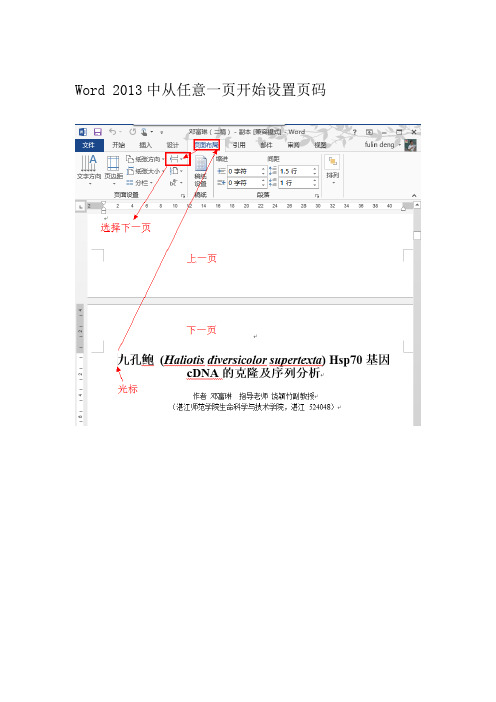
Word 2013中从任意一页开始设置页码重复以上操作,就可以设置出页码不同的各个页面——各页码可以互相独立。
制作目录假如要单独添加一条目录,又如何添加?目录不正常情况不能显示段前一行段前一行无效果解决思路:1问题分析段前一行无效果标题前加多一行可以解决问题,可是多了一行不美观段前一行,是根据段落来区分的不是根据页来区分的;无效果是因为段前的那一行跑到上一页尾部了。
2问题探索检索很烦人图表模块组合成整体(非嵌合式状态就可对组合图形操作)对于文档、图形、组合模块,只需设置为“浮于文字上方”(非嵌合式)即可组合其实是非嵌合式状态就可对组合图形操作页眉横线删除方法汇总谈起这个问题,我们就不能不说起样式。
在默认情况下,我们在word下建立的文档都是基于Normal模板的,键入的文字会自动应用一些特定的样式。
如:文本区的文字会自动应用“正文”样式,页眉区的文字会自动应用“页眉”样式。
所谓的样式其实是应用于文本的一系列格式特征,利用它可以快速改变文本的外观。
当应用样式时,只需执行一步操作就可应用一系列的格式,大大提高了工作效率。
Normal 模板中的“正文”样式就定义了“宋体5号”等一系列格式特征,而“页眉”样式则定义了“底端单实线段落边框”等格式。
所以,自动应用“页眉”样式的页眉会出现一条横线。
知道了页眉横线的来历,要去除它就不难了。
1.改变页眉的样式如果仅仅想去除页眉下的横线,最为便捷的就是改变页眉的样式。
例如,我们在编辑页眉时可以把页眉的样式换成“正文”。
因为“正文”样式中没有段落边框的格式内容,页眉下自然也就不会出现横线了。
2.修改“页眉”样式改变页眉的样式,你失去的可能不仅仅是一条横线,还有其他一些包含在“页眉”样式里而在“正文”样式里所没有的格式特征。
如果你不想失去它们,可以修改“页眉”样式,在“页眉”样式中去除有关横线的相应格式内容。
如在word 2000中,我们可以依次选择菜单栏中的“格式/样式”,在随后出现的“样式”对话框中依次选择样式列表框中的〔页眉〕和〔更改〕按钮,此时“修改样式”对话框就出来了。
教你如何在word中设置页码
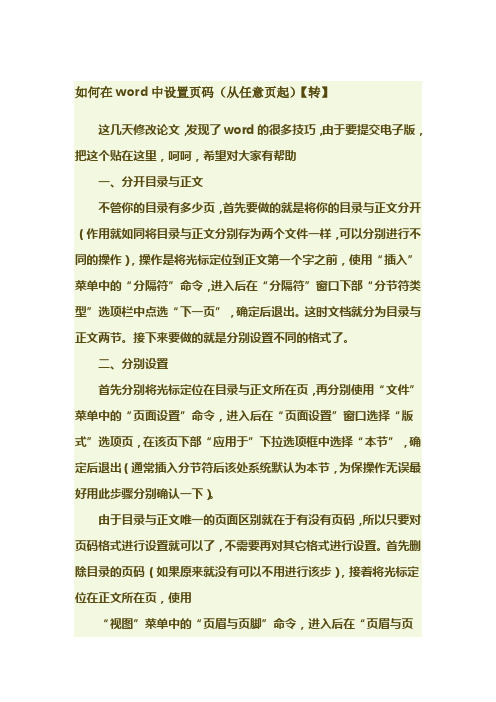
如何在word中设置页码(从任意页起)【转】这几天修改论文,发现了word的很多技巧,由于要提交电子版,把这个贴在这里,呵呵,希望对大家有帮助一、分开目录与正文不管你的目录有多少页,首先要做的就是将你的目录与正文分开(作用就如同将目录与正文分别存为两个文件一样,可以分别进行不同的操作),操作是将光标定位到正文第一个字之前,使用“插入”菜单中的“分隔符”命令,进入后在“分隔符”窗口下部“分节符类型”选项栏中点选“下一页”,确定后退出。
这时文档就分为目录与正文两节。
接下来要做的就是分别设置不同的格式了。
二、分别设置首先分别将光标定位在目录与正文所在页,再分别使用“文件”菜单中的“页面设置”命令,进入后在“页面设置”窗口选择“版式”选项页,在该页下部“应用于”下拉选项框中选择“本节”,确定后退出(通常插入分节符后该处系统默认为本节,为保操作无误最好用此步骤分别确认一下)。
由于目录与正文唯一的页面区别就在于有没有页码,所以只要对页码格式进行设置就可以了,不需要再对其它格式进行设置。
首先删除目录的页码(如果原来就没有可以不用进行该步),接着将光标定位在正文所在页,使用“视图”菜单中的“页眉与页脚”命令,进入后在“页眉与页脚”对话框中点击“链接到前一个”按钮(工具栏中第九个按钮)取消链接,再点选“设置页码格式”按钮(第四个按钮)进入后,在“页码格式”对话框下部“页码编排”选项栏中勾选“起始页码”,并根据你的要求在“起始页码”后的空白框中选择正文第一页的页码,本例中是1,确定后退出。
这样就完成了目录与正文页码的设置,使用分隔符可以将文档分成若干个部份分别进行设置,可以应用于很多方面,你可以试试不同的设置操作。
创建目录:先将光标定位到你要放置目录的地方,使用“插入”菜单中“引用”菜单下的“索引与目录”命令(WORD较低的版本可以直接使用“插入”菜单中的“插入目录”命令),进入后在“索引与目录”窗口中选择“目录”选项页,进行相应的设置后就可以插入目录了。
- 1、下载文档前请自行甄别文档内容的完整性,平台不提供额外的编辑、内容补充、找答案等附加服务。
- 2、"仅部分预览"的文档,不可在线预览部分如存在完整性等问题,可反馈申请退款(可完整预览的文档不适用该条件!)。
- 3、如文档侵犯您的权益,请联系客服反馈,我们会尽快为您处理(人工客服工作时间:9:00-18:30)。
图文详解word 页码从任意页开始怎么设置
导读: 编辑Word 时候通常是从Word 中的某一页开始编页码。
比如说前面是封面和目录,后面的正文才可以编页码,Word 前几页要怎么设置才能不加页
码呢?跟着小编来了解一下吧
近来一些网友询问,word 页码怎么能从正文开始设置呢?其中 d 的小细节比较多,对于新手来说这就有点难了。
针对这一情况,小编整理了非常详细的教程送给你们,一学就会哦!
1、打开一个需要编辑的文档
编辑页码系统软件图解1
2、这里假设我需要从第2 页开始,也就是将第 2 页作为第1页。
因此,这里再需要将鼠标光标点击到开始编页码的前一页末尾,也就是第 1 页末尾,如红色方框所示。
word 页码设置系统软件图解2
3、然后点击菜单栏的“页面布局”。
word 页码设置系统软件图解3
4、在“页面布局”栏目下,点击分隔符后面的倒三
角形。
编辑页码系统软件图解4
5、弹出分隔符的相关功能栏目,点击“下一
页
word 页码设置系统软件图解5
6、这时候鼠标光标自动跳到下一页,也就是第 2 也页首,如红色方框
所示
word 前几页不加页码系统软件图解6
7、双击这里的深红色方框位置,也就是页眉的位置,激活页眉编辑
word 页码设置系统软件图解7
8、双击之后,激活了页眉编辑,点击这个转角符号“链接到前一页页眉
编辑页码系统软件图解 8
9、然后滑动 word 右边的滑轮, 将光标移动到本页的页脚, 然后点击一下页 脚,激活页
脚编辑。
编辑页码系统软件图解9
10、点击上方的转角符号“链接到前一页页眉
编辑页码系统软件图解10
11、然后点击左上角的“页码”,点击“设置页码格式”设置需要显
示的页码
编辑页码系统软件图解11
12、这里根据自己需要设置页码格式,起始页设置为1,当然,如果你想从10 开始也可以,输入之后,点击“确定”。
word 前几页不加页码系统软件图解 12
13、现在可以开始插入。
点击菜单栏 “插
入
word 前几页不加页码系统软件图解13 14、在插入栏目下,点击“页码”。
word 页码设置系统软件图解14
15、然后选择喜欢的页码格式,点击即
可
16、点击选择之后,就出现了页码。
这个页码是从第 2 页开始的,也就是将 整片文章的第 2 页作为第 1 页开始编码,采用该方式,可以从任意地方作
为起始 页。
编辑页码系统软件图解 15
word 前几页不加页码系统软件图解16
17、按键盘的esc 键退出编辑模式,这时候可以发现,确实是从第二页开始编码。
word 前几页不加页码系统软件图解17
以上就是word 页码从任意页开始设置的方法了,我相信,你肯定学会了。
